
Nach Einrichten Ihrer Himbeer-PI Sie benötigen möglicherweise keine Anzeige dafür. Wenn es Zeit für Wartungsaufgaben gibt, können Sie wie Upgrades und Neustarts die Secure-Shell (SSH) verwenden, anstatt in einen Monitor einzuschließen. Wir zeigen Ihnen, wie. [fünfzehn]
Was ist SSH?
Ssh, oft in Kleinbuchstaben tippt, steht für sichere Hülle. Sie können mit der Ferne mit einem Server oder einem System von einem anderen Gerät verbunden werden verschlüsselte Kommunikation . [fünfzehn]
Der primäre Nutzen von SSH ist die Verschlüsselung selbst. Mit weniger sicheren Remote-Login-Protokollen, wie z FTP , wird alles in einfachen Text gesendet. Ein Hacker kann diese Kommunikation herausholen und Dinge wie Benutzernamen und Passwörter klopfen. Da ssh verschlüsselt ist, ist das nicht mehr möglich. [fünfzehn]
VERBUNDEN: Was ist die Verschlüsselung und wie funktioniert es? [fünfzehn]
Bevor Sie SSH einschalten, denken Sie daran, Ihre Sicherheit
Das Einschalten von SSH ist einfach, aber lasst uns nicht vor uns kommen. Erstens möchten Sie sicherstellen, dass Ihr Raspberry Pi sicher ist. Das beginnt mit dem Passwort für Ihr Benutzerkonto. [fünfzehn]
Wenn Sie Ihren Raspberry Pi zum ersten Mal einrichten, sollten Sie aufgefordert werden, Ihr Benutzerkonto-Passwort zu ändern. Wenn Sie nicht getan haben, müssen Sie dies jetzt tun. Öffnen Sie das Terminal und geben Sie dann die ein
Passwd
Befehl.
[fünfzehn]
Passwd
Sie werden aufgefordert, Ihr aktuelles Passwort einzugeben, und wählen Sie dann einen neuen. [fünfzehn]
VERBUNDEN: 10 Möglichkeiten, ein zufälliges Kennwort aus der Linux-Befehlszeile zu generieren [fünfzehn]
Entdecken Sie die IP-Adresse oder den Hostnamen für Ihre Himbeer-PI
Sie müssen auch auch müssen Kennen Sie den Hostnamen oder IP Adresse von deinem Pi. Geben Sie vom Terminal aus: [fünfzehn]
Hostname -I
Dadurch werden die IP-Adressen für Ihre Himbeer-PI bereitgestellt. Es könnte sehr gut sind, dass mehrere aufgelistet werden, wenn Sie beide miteinander verbunden sind
W-lan
und Ethernet. Die meiste Zeit beginnt die von Ihnen gewünschte Adresse mit
192.168.
. Notieren Sie sich die Adresse oder den Hostnamen für später.
[fünfzehn]
Mit dem aus dem Weg können wir SSH einschalten. [fünfzehn]
VERBUNDEN: So setzen Sie Wi-Fi auf Ihrem Raspberry Pi über die Befehlszeile ein [fünfzehn]
Option 1: Aktivieren Sie SSH über den Desktop
Eine Möglichkeit, SSH einzuschalten, ist über die Raspberry PI Graphical Configuration-App. Klicken Sie einfach auf das Himbeersymbol in der oberen linken Ecke des Bildschirms, und klicken Sie dann auf "Voreinstellungen". Klicken Sie auf "Raspberry PI-Konfiguration". [fünfzehn]
 [fünfzehn]
[fünfzehn]
Klicken Sie in dieser App auf die Registerkarte "Schnittstellen" und suchen Sie nach "SSH". Klicken Sie auf das Optionsfeld "Aktivieren", und klicken Sie dann auf "OK", um die App zu schließen. [fünfzehn]
Option 2: Aktivieren Sie SSH vom Terminal
Eine andere Methode, um SSH zu aktivieren, ist vom Terminal selbst, den Befehlszeilenstil. Geben Sie diesen Befehl ein, um das textbasierte Konfigurationstool für Ihre Himbeer-PI einzugeben: [fünfzehn]
sudo raspi-config
Verwenden Sie die Pfeiltasten auf Ihrer Tastatur, um "Schnittstellenoptionen" auszuwählen, dann drücken Sie die ENTER-Taste. [fünfzehn]
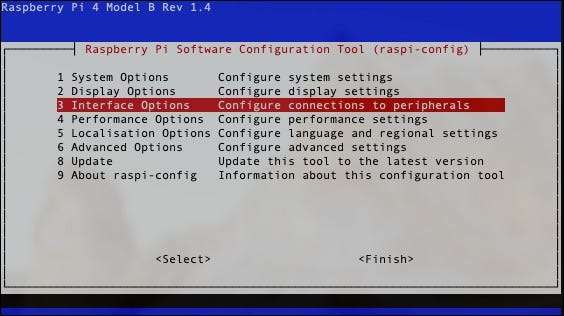 [fünfzehn]
[fünfzehn]
Wählen Sie "P2 SSH" und drücken Sie ENTER. [fünfzehn]
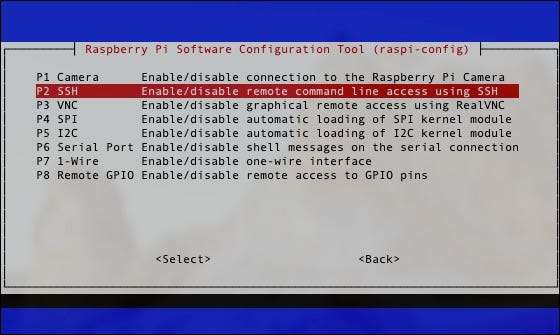 [fünfzehn]
[fünfzehn]
Wenn Sie gefragt haben, "möchten Sie, dass der SSH-Server aktiviert ist," Wählen Sie Ja. " Drücken Sie im Bestätigungsfeld erneut ENTER, "Der SSH-Server ist aktiviert. Navigieren Sie nach unten und wählen Sie "Fertig stellen". [fünfzehn]
Deaktivieren Sie SSH-Root-Login
Sobald Sie SSH aktiviert haben, gibt es eine andere optionale, aber sehr empfohlene Aufgabe. Wenn Sie Ihren Root-Benutzer in der Lage, in Ihrem Raspberry PI zu sein, ist ein Sicherheitsrisiko, so dass wir empfehlen, das Root-Login über SSH zu deaktivieren. Denken Sie daran, Sie können Verwaltungsbefehle immer von Ihrem regulären Benutzer mit ausgeben sudo. . [fünfzehn]
Geben Sie in Ihrem Terminalfenster diesen Befehl ein: [fünfzehn]
Nano / etc / ssh / sshd_config
Finden Sie diese Zeile jetzt: [fünfzehn]
#permitrootLogin Verbot-Kennwort
Notiz:
Die Zeile in der Konfigurationsdatei könnte auch lesen
#PermitrootLogin ja.
.
Bearbeiten Sie die Zeile, um wie folgt zu lesen: [fünfzehn]
PermitrootLogin Nein
Speichern und schließen Sie die Datei durch Drücken von Strg + X, dann
Y.
. Nun sollten Sie den SSH-Server mit diesem Befehl neu starten:
[fünfzehn]
/etc/init.d/sshd restart
Es gibt andere Schritte, die Sie annehmen können Sichern Sie Ihren SSH-Server Sogar weiter, sollten Sie also überlegen, wie gefährdet Ihr Raspberry Pi sein kann. [fünfzehn]
Melden Sie sich in Ihrem Himbeer-Pi von einem anderen Computer an
Sobald diese Schritte abgeschlossen sind, können Sie sich bei Ihrem Himbeer-Pi anmelden
Von jedem Computer in Ihrem lokalen Netzwerk
. Mit der IP-Adresse oder dem Hostnamen, die Sie früher bemerkt haben, können Sie
Ssh
in dein pi. Das ist mit diesem Befehl von Ihrem anderen Computer fertig:
[fünfzehn]
SSH PI @ [Adresse]
Wenn Ihre Raspberry Pi Adresse ist
192.168.0.200.
Es sieht zum Beispiel so aus:
[fünfzehn]
ssh [email protected]
Das erste mal du
Ssh
In Ihrem PI werden Sie aufgefordert, den Verschlüsselungsschlüssel anzunehmen. Einfach drücken
Y.
, und Sie verbinden und werden aufgefordert, Ihr Passwort einzugeben. Das erledigt, wirst du in der Raspberry Pi angemeldet sein und welche Aufgaben, die Sie brauchen, angemeldet werden.
[fünfzehn]
Neben der Ausgabe von Befehlen können Sie auch Verwenden Sie SSH für andere Zwecke , beispielsweise, um Ihren Traffic zu tuntern, Dateien, montieren Sie Remote-Dateisysteme und mehr. Wenn Sie sich um die Sicherheit mit Ihrem PI sorgen, berücksichtigen Sie Einrichten der Zwei-Faktor-Authentifizierung . [fünfzehn]
VERBUNDEN: So richten Sie die Zwei-Faktor-Authentifizierung auf einem Himbeer-PI ein [fünfzehn]





